「スクロブリング」とは何かご存知ですか? Last.fmについての情報はどうですか? これらの用語を聞いたことがありますか? さて、あなたが本を読んだり、映画やテレビドラマを見たりするのに時間を費やす以外に、歌や音楽を聴くのが大好きな人なら、きっとあなたは言及された用語のアイデアを得たことでしょう。
この記事は主に詳細な手順を示し、最後にガイドするために作成されているため、あまり知識がない場合でも、それほど心配する必要はありません。 スクランブル Spotify Last.fm の音楽。 Last.fmと Spotify アプリケーションは互いに互換性があります。
それでは、議論から始めましょう。
コンテンツガイド パート1:Last.fm Scrobblerに関する情報と実際の動作パート 2: Scrobble のガイド Spotify Last.fm の音楽パート 3: Scrobble の長所と短所 Spotify Last.fm の音楽パート 4: 追加のヒント: お気に入りをダウンロードして変換する Spotify 曲パート5:まとめ
Scrobble は、実際には Last.fm によって開発および導入された用語で、当初は「Audioscrobbler」でした。 これは実際には、次のようなサードパーティのアプリケーションを使用して、聞いたすべての曲のトラックを取得するプロセスを示すために作成されました Spotify.
これは、ユーザーがどのような音楽を聴いているかを把握し、音楽を聴く習慣を確認できるようにするために作成されました。 これは、ユーザーが自分の視聴履歴に基づいておすすめの音楽を確認できる方法でもあります。
scrobblingプロセスは、システムに接続されているソースから再生されている曲がある場合、Last.fmがデータベースに情報を追加して、Last.fmが統計とデータを反映できるようにする方法を見つける方法で機能します。 これを使用して、ユーザーは今、彼らが聞くことができる新しいタイプの音楽と歌を見つけて発見することができる方法を得ました。
興味深いのは、この scrobble プロセスが Last.fm のサービスに限定されているだけでなく、次のような他の音楽ストリーミング サービスと接続する方法を見つけたことです。 Spotify, YouTube、Deezer、Pandora、Tidal、SoundCloud、その他多数。 パソコンで入手したメディアプレーヤーでも、スクロブリングプロセスで使用できます。 まあ、理由はこれらすべてがScrobblingをサポートしているからです。
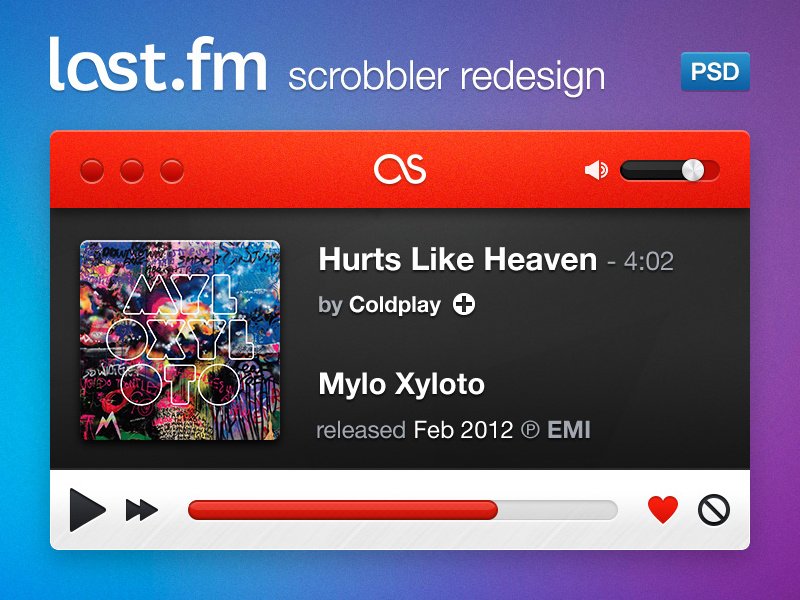
現在使用しているプレーヤーに組み込みのスクリブラーサポートがないことがわかった場合は、パーソナルコンピューターに簡単にインストールできるため、それほど心配する必要はありません。
Scrobble プロセスと Last.fm についてのアイデアが得られたので、最終的に Scrobble を実行するために必要な手順に進むことができます。 Spotify Last.fm で。
scrobblingプロセスの利点と利点を理解したので、Last.fmを使用してscrobblingプロセスを続行するために実行する必要がある手順を紹介します。
簡単な手順は次のとおりです。
これらの手順を詳しく見てみましょう。
実行する必要がある最初の手順は、Last.fmに移動してサインインプロセスを実行することです。 Last.fmにアカウントを持つ必要があるでしょう。 Webサイトにアクセスしたら、続行するために必要な詳細を入力して提供します( ユーザー名とパスワード ).
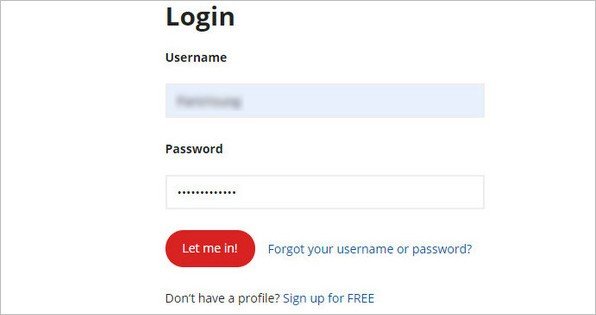
ログインすると、メインインターフェースが表示されます。 画面の右上部分にプロフィール写真が表示されます。 写真にチェックを入れ、反映されるオプションから「設定」ボタンを押して、 「アプリケーション」ボタンをクリック.
「アプリケーション」ボタンを押すと、提案されたアプリケーションが画面に表示されます。 ちょうど確認してください 「接続」ボタンをクリックします 「と並んでSpotify スクロブリング」オプション。 この議論されたプロセスを初めて行う場合は、あなたの情報を入力する必要があります。 Spotify ユーザー名とパスワードを入力して続行します。
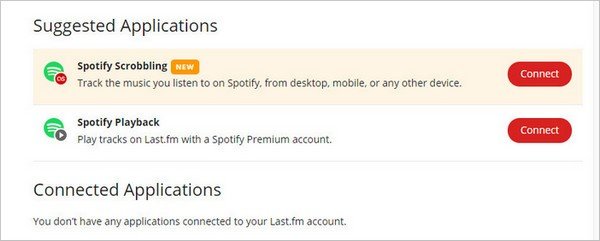
最初に述べた手順を実行するのに苦労している場合は、これに頼ることができます。 Last.fm との接続を行うには Spotify,
scrobble の方法はすでにわかったので、 Spotify Last.fm で音楽を再生する場合、この投稿の次の部分で、Scrobbling システムを使用する利点または利点と欠点または欠点の両方を提供することにより、追加情報を提供します。
scrobble を実行することの主な目的と利点として最初に言及されたものとは別に Spotify Last.fm の音楽を使用することにした場合は、次の追加機能を楽しむことができます。
利点を理解したら、次に、わずかな欠点をいくつか取り上げます。
上記は、scrobble の利点と欠点です。 Spotify Last.fm で音楽。 次の部分では、驚くべきことについてのアイデアを提供します。 Spotify Music Converter 将来的にも確実に使えるもの。興味のある方はぜひ準備を続けてください。

あなたが最も愛するあなたを簡単にダウンロードして変換する方法を探している時が来るとしたら Spotify あなたが望む他のフォーマットへの曲、確かに、この部分はあなたを助けます. 私たちはそれを行うための最高のツールを手に入れました – DumpMedia Spotify Music Converter.
このプロフェッショナルなソフトウェア アプリケーションには、お気に入りを変換する機能があります Spotify 曲をあらゆるフォーマットに変換できるだけでなく、 MP3 (および他の一般的で未知のフォーマットと同様に)、どのようなニーズにも対応できる十分な柔軟性を備えています。
この素晴らしいものとは別に、曲を削除する機能も楽しめます。 DRM (デジタル著作権管理)保護(私たちは皆それを知っているので Spotify 曲は DRM 保護されています)変換とともに。 これを使用すると、次のことができます 曲をオフラインで再生して いつでもどこでも。
このプログラムを使用して、最も愛する人をダウンロードして変換する簡単な手順は次のとおりです。 Spotify 曲。
もちろん、あなたがする必要がある最初のことはこれを持っていることです DumpMedia Spotify Music Converter ダウンロードして、パソコンにインストールします。 完了したら、プログラムを開いて起動するだけで、 Spotify アプリケーション。
ドラッグアンドドロップを実行するか、ファイルのURL(リンク)を追加するだけで、ファイルの追加を開始できます。 このプログラムは、ファイルだけでなく数値も変換できるバッチ変換をサポートしています。 一度にたくさん変換することは問題ではありません。
変換する曲をインポートしてアップロードしたら、次のステップは出力フォーマットの選択です。 画面に表示されるフォーマットの中から、希望するフォーマットを選択してください。
この場合、曲を FLAC などのユーザーが希望する形式に変換する必要があります。 MP3、または他の形式。これを行うには、「すべてのタスクを変換 画面の右上隅にある”ボタン。

最後のステップは 「変換」ボタンを押す 変換プロセスを開始します。 プログラムは他のどのコンバーターよりもXNUMX倍速く機能するように設計されているため、これには少し時間がかかります。

変換が行われている間、ステータスバーが画面に表示され、各曲のプロセスの進行状況を監視できます。
このXNUMXつの簡単なステップを実行するだけで、 Spotify 曲を任意のフォーマットに変換し、オフラインで再生できるようにデバイスに保存します。
情報は非常に魅力的ではありませんか?
この投稿では、scrobble プロセスを実行する方法に関する簡単なガイドについて説明しました。 Spotify Last.fm で音楽。 それに加えて、そうすることの長所と短所もこの記事で強調されています. 確かに、それらはユーザーにとって大きな助けになるでしょう。 これとは別に、素晴らしいツールに関する情報もいくつか表示されました。 DumpMedia Spotify Music Converter.
他に何が必要ですか? 探しているすべての情報を入手しましたか?
